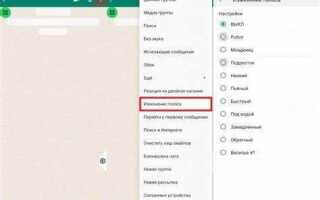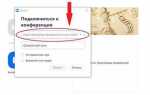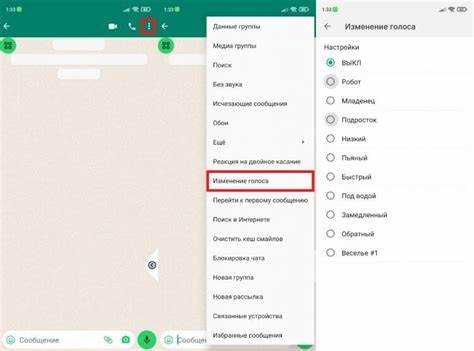
В Zoom доступна возможность изменить свой голос для улучшения качества общения или для создания забавных эффектов. Несмотря на то, что приложение в первую очередь ориентировано на видеоконференции, настройки звука позволяют не только изменять громкость, но и использовать фильтры для изменения тембра голоса. В этой статье мы рассмотрим, как можно настроить голосовые параметры в Zoom, чтобы они соответствовали вашим нуждам.
Для изменения голоса в Zoom нужно открыть меню Настройки, выбрать раздел Аудио и активировать необходимые функции. Zoom предоставляет несколько вариантов для работы с микрофоном, включая фильтры, которые могут улучшить звучание речи или добавить эффект «робота» или «роботизированного» голоса. Чтобы воспользоваться этими функциями, достаточно немного настроить параметры звука в интерфейсе приложения.
Для более профессиональных пользователей, настроек в Zoom недостаточно для глубоких изменений голоса, однако можно использовать сторонние программы. Эти программы подключаются к Zoom и позволяют наложить фильтры, трансформирующие голос с помощью различных эффектов. Одним из самых популярных инструментов для таких целей является Voicemod, который обеспечивает широкие возможности для персонализации голоса в реальном времени.
Как настроить эквалайзер для изменения голоса в Zoom
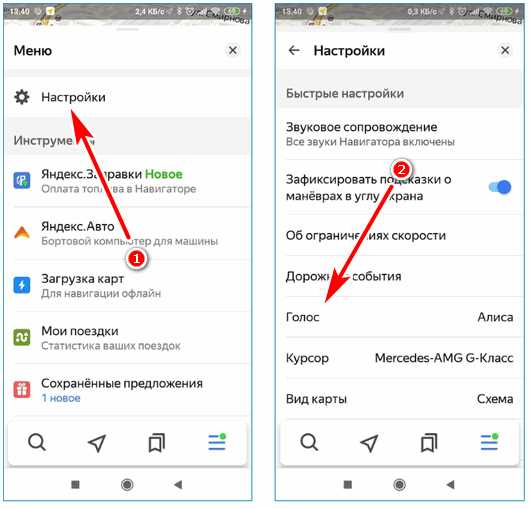
В Zoom нет стандартной опции для прямого изменения голоса с помощью эквалайзера. Однако можно использовать настройки программы для обработки звука и настроить его на определённые параметры для улучшения качества или изменения тембра. Чтобы это сделать, выполните следующие шаги:
- Откройте настройки Zoom: Запустите Zoom и перейдите в раздел настроек, кликнув на значок шестерёнки в правом верхнем углу главного окна программы.
- Перейдите в раздел «Аудио»: В левой части настроек выберите вкладку «Аудио». Здесь будут представлены все параметры, связанные с обработкой звука.
- Настройка угла эквалайзера: В Zoom нет явной функции эквалайзера, однако можно настроить уровень подавления шума и подавления эха для улучшения качества звука. Для изменения тембра рекомендуется использовать внешнее ПО или виртуальный аудио-микшер.
Для более гибкой настройки эквалайзера используйте виртуальные аудио устройства, такие как VB-Audio Voicemeeter или Equalizer APO, которые позволяют регулировать частотные диапазоны:
- Voicemeeter: Эта программа позволяет настроить уровни басов, средних и высоких частот, а также применять различные эффекты. Подключите её к Zoom через виртуальные аудио устройства.
- Equalizer APO: Данный инструмент предоставляет более тонкую настройку, позволяя работать с эквалайзером на уровне операционной системы, что даёт большую гибкость при изменении голоса.
Не забывайте, что для качественного изменения голоса важным является не только эквалайзер, но и оборудование. Использование хорошего микрофона с возможностью настройки частот или обработка звука с помощью программы помогут получить лучший результат.
Изменение тембра голоса с помощью встроенных эффектов Zoom
Zoom предлагает несколько встроенных эффектов для изменения тембра голоса, что может быть полезно в различных ситуациях, таких как презентации, онлайн-уроки или видеоконференции. Эти эффекты помогают не только улучшить качество звука, но и подстроить его под нужды пользователя.
Эквалайзер – один из самых эффективных инструментов для изменения тембра. Он позволяет настроить низкие, средние и высокие частоты голоса. Например, усиление низких частот сделает голос более глубоким и насыщенным, а повышение высоких частот придаст голосу ясность и четкость. В настройках Zoom можно изменить эти параметры вручную или выбрать из предложенных пресетов.
Фильтры для голоса – это набор предустановленных эффектов, которые могут изменять не только тембр, но и общее звучание речи. Среди них есть режимы «Голос на радиостанции», который делает звучание более насыщенным и профессиональным, и «Театральный голос», добавляющий эффект пространственности. Эти фильтры можно активировать через настройки аудио и микрофона, а затем применять в ходе конференции.
Кроме того, опция «Устранение шума» в Zoom может косвенно повлиять на восприятие тембра. Она не изменяет сам голос, но помогает убрать фоновый шум, что улучшает общую чистоту звучания, а значит, делает тембр более отчетливым. Это особенно важно для тех, кто записывает звук в шумных условиях.
Для изменения тембра важно помнить, что любые изменения в эффектами могут быть слышны не только вам, но и другим участникам встречи. Важно тестировать настройки заранее, чтобы избежать искажений или чрезмерной обработки звука. В целом, правильное использование этих инструментов позволяет создать уникальный и комфортный голосовой опыт в Zoom.
Как включить и настроить режим «Качество звука» для изменения голоса
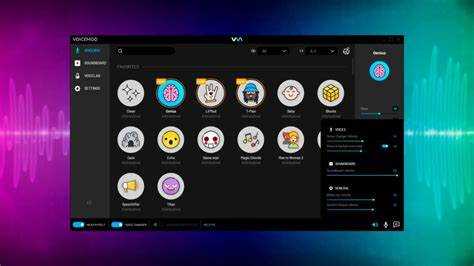
Для изменения голоса в Zoom через режим «Качество звука» важно правильно настроить параметры в приложении. Этот режим оптимизирует звук, чтобы улучшить восприятие голоса, что может быть полезно для изменения тональности или уменьшения помех.
Чтобы включить режим «Качество звука», выполните следующие шаги:
Шаг 1: Откройте приложение Zoom и перейдите в «Настройки». Для этого кликните на иконку с вашим профилем в правом верхнем углу и выберите пункт «Настройки».
Шаг 2: Перейдите в раздел «Аудио» в меню настроек.
Шаг 3: Найдите пункт «Улучшение качества звука» или аналогичный, в зависимости от версии приложения. Здесь выберите опцию «Включить режим качества звука».
Шаг 4: Включите опцию «Уменьшение шума» для устранения фоновых шумов, что также помогает улучшить четкость голоса. В этом разделе можно настроить уровень шума – выбирайте значение, которое лучше всего подходит для вашего окружения.
Шаг 5: Если необходимо, включите функцию «Подавление эха», чтобы избежать нежелательных звуковых эффектов при разговоре. Это особенно важно, если ваше помещение имеет плохую акустику.
Шаг 6: Проверьте настройки микрофона. Используйте внешний микрофон с хорошей чувствительностью для лучшего захвата голоса. Важно также проверить уровни громкости, чтобы избежать искажений.
После настройки этих параметров вы сможете значительно улучшить качество звука и изменить тональность голоса, сделав его более выразительным или четким в зависимости от ваших потребностей.
Использование опции «Удаление шума» для улучшения звучания голоса

Функция «Удаление шума» в Zoom помогает снизить фоновый шум, улучшая качество звука. Эта опция особенно полезна в условиях с высокими уровнями внешнего шума, таких как офисы, улицы или шумные дома.
Для активации данной функции откройте настройки Zoom и перейдите в раздел «Аудио». В пункте «Дополнительные настройки» выберите уровень удаления шума: «Автоматически», «Средний» или «Высокий». Настройка «Автоматически» позволяет Zoom определять оптимальный уровень удаления шума в зависимости от окружающих условий, в то время как «Средний» и «Высокий» требуют выбора пользователем.
При активации функции «Удаление шума» Zoom эффективно устраняет постоянные фоны, такие как клавиатурный стук, кондиционеры или даже шум уличного движения. Важно помнить, что при высоком уровне удаления могут возникать искажения, особенно в случаях, когда речь слишком тихая или фоновые звуки периодически меняются.
Для наилучшего результата рекомендуется настроить функцию в зависимости от конкретных условий: если вам нужно минимизировать шум в помещении с постоянными звуками, установите высокий уровень. Если же вы ведете разговор в более спокойной обстановке, используйте «Средний» уровень, чтобы сохранить естественное звучание голоса.
Также стоит учитывать, что функция работает не с каждым типом звука одинаково. При слишком низкой громкости вашего голоса или наличии сложных частотных колебаний удаление шума может уменьшить четкость речи, поэтому важно экспериментировать с настройками, чтобы найти оптимальный баланс.
Как применить виртуальные фоны и их влияние на восприятие голоса
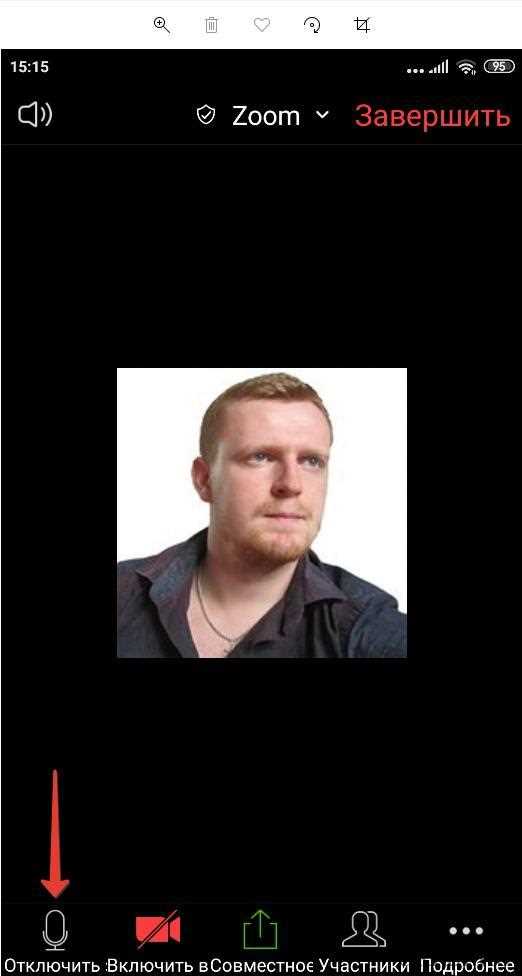
Применение виртуальных фонов имеет несколько эффектов на звук. Во-первых, активное использование виртуального фона может повысить нагрузку на процессор, что иногда приводит к задержкам в передаче голоса или его искажению. Это особенно заметно на устройствах с низким уровнем производительности.
Чтобы минимизировать такие проблемы, стоит выбирать фоны с минимальными требованиями к вычислительным ресурсам. Простые фоны или статичные изображения легче обрабатываются, чем анимации или сложные 3D-фоны.
Также стоит учитывать, что виртуальные фоны могут усиливать эхо и фоновый шум, особенно если у вас есть плохое освещение или недостаточная акустическая изоляция. Для улучшения качества звука используйте наушники с микрофоном или внешние устройства для записи, которые позволят избежать загрязнения звука.
Чтобы применить виртуальный фон, откройте настройки Zoom, перейдите в раздел «Фон и фильтры», и выберите нужное изображение или видео. Рекомендуется предварительно протестировать фон, чтобы убедиться, что он не мешает качеству звука, особенно если на вашем компьютере работают ресурсоемкие приложения.
Таким образом, виртуальные фоны могут добавить интересный визуальный элемент, но их использование требует внимательности к техническим характеристикам устройства и настройки звука для предотвращения негативных эффектов.
Настройка микрофона для изменения звука речи в Zoom
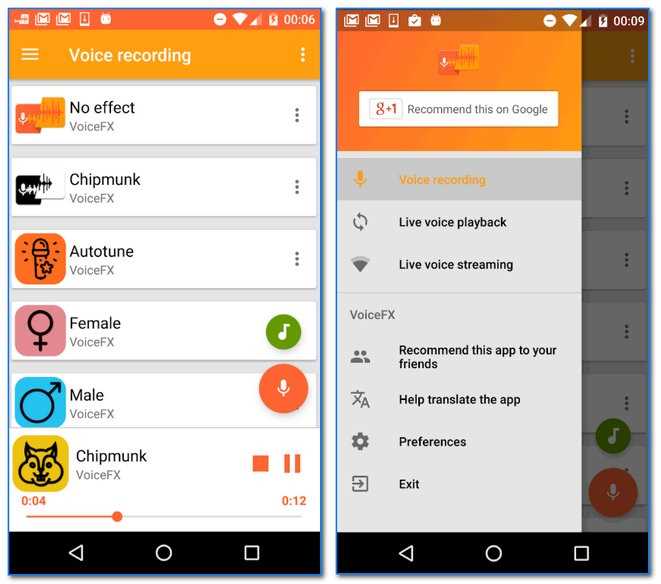
Для качественного изменения голоса в Zoom важно правильно настроить микрофон. В первую очередь выберите устройство с низким уровнем фонового шума и высокой чувствительностью, например, конденсаторный USB-микрофон. В настройках Zoom перейдите в раздел «Аудио» и выберите ваш микрофон в выпадающем списке устройств.
Отключите автоматическую регулировку громкости, сняв галочку с опции «Автоматическая регулировка уровня микрофона». Установите уровень входящего звука вручную в диапазоне от 50% до 70%, чтобы избежать искажения при последующей обработке звука.
Активируйте функцию «Подавление фонового шума» на уровне «Высокое» для минимизации посторонних звуков. Это особенно важно при использовании голосовых фильтров, так как шумы могут влиять на качество преобразования голоса.
Для лучшего контроля над звучанием применяйте внешние программы или плагины для изменения голоса, которые требуют стабильного и чистого входящего сигнала с микрофона. Убедитесь, что выбранный микрофон поддерживает частоту дискретизации не ниже 44.1 кГц и глубину битности не менее 16 бит.
После базовой настройки рекомендуется провести тестовые звонки с использованием функции «Проверка микрофона» в Zoom. Оцените результат и при необходимости отрегулируйте уровень входящего сигнала, чтобы получить максимально естественное и качественное звучание с эффектом изменения голоса.
Вопрос-ответ:
Как изменить голос в Zoom с помощью встроенных настроек программы?
В Zoom нет встроенной функции для изменения голоса напрямую. Однако вы можете использовать сторонние приложения или виртуальные аудиодрайверы, которые изменяют звук в реальном времени и работают вместе с Zoom. После установки такого приложения достаточно выбрать его в качестве микрофона в настройках Zoom.
Можно ли изменить голос в Zoom без установки дополнительных программ?
В стандартном функционале Zoom изменение голоса не предусмотрено. Чтобы добиться эффекта изменения голоса без установки программ, можно использовать внешние устройства с функцией изменения голоса, например, микрофоны с эффектами. Но программно изменить голос только средствами Zoom невозможно.
Какие программы лучше всего подходят для изменения голоса при общении в Zoom?
Популярными приложениями для изменения голоса являются Voicemod, Clownfish и MorphVOX. Они работают в фоновом режиме, обрабатывая ваш голос и подавая изменённый звук в Zoom. Выбирая программу, обратите внимание на совместимость с вашей операционной системой, наличие нужных голосовых эффектов и простоту настройки.
Как настроить внешний софт для изменения голоса, чтобы он корректно работал с Zoom?
Для начала установите выбранную программу для изменения голоса и настройте желаемый эффект. Затем откройте Zoom, перейдите в «Настройки» — «Аудио» и выберите в качестве микрофона устройство, которое создаёт программа (например, виртуальный аудиодрайвер). Проверьте работу микрофона в тестовом звонке, чтобы убедиться, что голос меняется корректно.
Можно ли изменить голос в Zoom на мобильном устройстве? Какие есть ограничения?
На мобильных устройствах функция изменения голоса в Zoom ограничена. В приложении нет встроенных эффектов, а сторонние программы для изменения голоса работают не всегда стабильно или не поддерживаются. Некоторые пользователи используют внешние аудиоустройства с эффектами или специальные приложения для записи и трансляции изменённого звука, но это требует дополнительных настроек и не всегда удобно для мобильного использования.